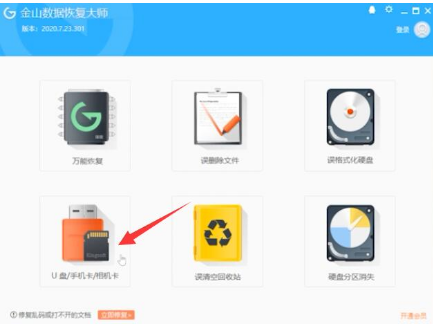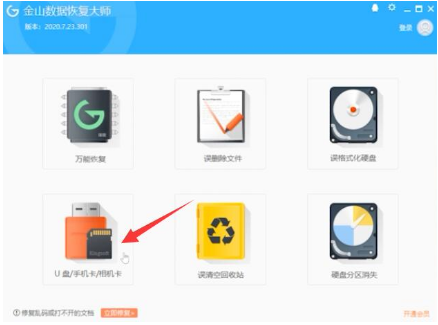u盘格式化后数据恢复怎么操作
- 时间:2024年07月24日 06:54:34 来源:魔法猪系统重装大师官网 人气:17595
尽管U盘为我们带来了诸多便利,但它也存在一定的缺陷。有时,我们不得不面临U盘格式化的情况。那么,当遭遇U盘格式化后,如何恢复数据呢?接下来,我将与大家分享一篇关于U盘格式化后数据恢复的教程。
工具/原料:
操作系统:Windows 10 专业版
笔记本型号:联想Thinkpad X270
软件版本:金山数据恢复大师V2020.7.23
方法/步骤:
U盘格式化后数据恢复步骤:
1. 打开数据恢复软件,选择U盘,然后点击“开始扫描”。
2. 扫描完成后,点击需要恢复的数据类型,勾选我们希望恢复的文件,然后选择“开始恢复”。
3. 接下来,设置恢复路径,然后点击“开始恢复”,等待数据恢复完成即可。
详细步骤解析:
我们需要下载并安装金山数据恢复大师。打开软件后,选择“U盘恢复”模块,然后点击“开始扫描”。软件会自动扫描U盘,查找可恢复的数据。
在扫描过程中,我们可以看到已扫描到的文件类型、数量以及大小等信息。扫描完成后,软件会列出所有可恢复的文件。我们需要根据文件类型和名称,勾选需要恢复的文件。
接下来,设置恢复路径。点击“设置”按钮,选择恢复路径,如桌面或其他存储设备。确认无误后,点击“开始恢复”。软件会开始恢复选定的文件,并将其存储在指定的路径中。
恢复过程中,请勿移动或断开U盘,以免造成数据丢失。等待恢复完成后,我们可以打开恢复路径,查看恢复的文件是否完好无损。
以上便是U盘格式化后数据恢复的详细教程。希望这篇教程能帮助大家在遇到U盘格式化问题时,顺利恢复数据。请注意,数据恢复软件只能尽量恢复丢失的数据,无法保证100%恢复。定期备份重要数据是十分必要的。
在日常生活中,我们要时刻关注数据安全,避免因U盘格式化等原因导致数据丢失。熟练掌握数据恢复方法,以便在遇到问题时能迅速采取措施。祝大家使用U盘愉快,数据安全无忧!
u盘格式化后数据恢复,u盘格式化后数据恢复教程,u盘格式化后数据恢复怎么操作